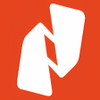Ett verktyg för Windows 10 som gör det enkelt att öppna och läsa PDF-filer
Ett verktyg för Windows 10 som gör det enkelt att öppna och läsa PDF-filer
Röster: (13 röster)
Programlicens: Free
Utvecklare: PDFLogic Corporation
Version: 3.0.1.2823
Fungerar under: Windows
Röster:
Programlicens
(13 röster)
Free
Utvecklare
Version
PDFLogic Corporation
3.0.1.2823
Fungerar under:
Windows
Fördelar
- Gratis att använda
- Gör det möjligt att visa och läsa PDF-filer
- Alternativ för att zooma in och ut på sidor
- Lämplig för 64-bitars och 32-bitars datorer
- Öppnar automatiskt PDF-filer i valfri webbläsare
Nackdelar
- Gränssnittet ser lite föråldrat ut
- Inga alternativ för att redigera PDF-filer
- Fungerar endast på datorer med Windows 10
PDF Reader för Windows 10 är en programvara som är utformad för att hjälpa läsare att visa och spara PDF-filer och dokument samt skriva ut och läsa filerna.
Om du inte har en PDF-läsare eller ett PDF-tillägg på din dator är det svårt att kolla in dessa dokument. Du kan spara filen och besöka en webbplats för att ladda och visa den, men det kan ta ganska lång tid. Att spara en kopia för att visa den på en annan enhet tar ännu mer tid. PDF Reader för Windows 10 är ett alternativt alternativ för dem som vill titta på PDF-filer utan att redigera dem.
Microsoft Office från Windows är installerat på många datorer idag men har inget inbyggt stöd för PDF-filer. När du klickar på den typen av fil när du surfar på webben visas ett fönster som frågar var du vill spara den och vad du vill spara den. Du kan visserligen ladda ner ett tillägg för att visa dessa filer på webben, men vissa tillägg tar upp mycket utrymme och kan leda till att datorn kraschar eller fungerar fel. PDF Reader för Windows 10 ger dig ett enkelt sätt att visa alla PDF-filer som du vill, även de som innehåller foton och diagram.
En trevlig fördel med PDF Reader för Windows 10 är att den installeras enkelt och på bara några minuter. Den levereras med en genväg i form av en ikon som den sparar på skrivbordet. Du behöver bara klicka på den ikonen för att ladda PDF-läsaren, som sedan låter dig öppna alla sparade PDF-filer på din hårddisk. Den här läsaren har också en automatisk funktion som du kan använda i framtiden och som automatiskt öppnar PDF-filer när du klickar på en sådan, inklusive de filer som du hittar på webben och filer som skickas till din e-post.
Även om vissa kan tycka att gränssnittet är lite tråkigt och tråkigt fungerar det bra för sitt syfte. Det finns en panel som löper över den övre delen av skärmen där du kan öppna nya filer och skriva ut dem samt göra ändringar i hur de skrivs ut. Det finns också en andra panel med verktyg som du kan använda för att lättare öppna nya filer. PDF Reader för Windows 10 innehåller dock inga verktyg för att redigera PDF-dokument.
Med PDF Reader för Windows 10 kan du också ändra hur du visar PDF-filer. Har du någonsin öppnat ett dokument på webben och upptäckt att trycket var så litet att du knappt kunde se det? Med det här verktyget kan du justera storleken på texten så att du lättare kan se den. Det har ett liknande verktyg som du kan använda för att välja en del av sidan och förstora den för att få bättre synlighet. Detta är praktiskt när du vill få en bättre titt på en viss sida eller ett visst avsnitt. Du kan också vända dessa sidor medurs och moturs och visa hela sidan.
En annan trevlig funktion i PDF Reader för Windows 10 är att du kan förvandla PDF-filer till diabilder. Om du har en stor presentation på jobbet och vill dela information med en massa människor kan du ta PDF-filer och göra en kort show av dessa dokument. Du kan använda hela sidor i dina diabilder eller välja ut relevant information från dokumenten för att lägga till i diabilderna. Du kan sedan spara en kopia på din dator och dela den eller skicka kopior via e-post.
Trots att du inte kan redigera PDF-dokument kan du använda PDF Reader för Windows 10 för att klippa och kopiera avsnitt. Den här funktionen är lätt att använda när du klickar på den i verktygsfältet. Du flyttar helt enkelt markören till rätt plats på sidan och klickar på den. När du drar ut markören kan du välja hela avsnittet som du vill kopiera. Det tar bara några sekunder att överföra detta innehåll till en annan sida eller ett annat dokument. Den här funktionen fungerar på all text som du ser på sidan samt på grafer, bilder och diagram.
Den största nackdelen med PDF Reader för Windows 10 är att den inte har några redigeringsverktyg. Du kommer att ha svårt att hitta läsare med inbyggt redigeringsstöd. Som namnet antyder fungerar den bara på datorer med Windows 10, men du kan lätt hitta liknande program som fungerar på datorer med andra operativsystem.
Ett annat problem är att PDF Reader för Windows 10 låser vissa av sina funktioner om du inte betalar och uppgraderar till Pro-versionen. Varje gång du använder den och stänger av den kommer den att fråga om du är redo att uppgradera och ge dig en lista över några av de fördelar som är förknippade med uppgradering, vilket kan bli lite irriterande. Pro-versionen eliminerar detta fönster och låter dig göra mer med programmet, bland annat visa dokument och filer med olika format och låta dig konvertera filer till nya format.
Om du vill ha en programvara som låter dig redigera PDF-filer, till exempel sådana som du använder i skolan eller på jobbet, är det här förmodligen inte det bästa verktyget för dig. Det är ett bra alternativ för dem som vill öppna och visa PDF-filer på webben utan att spara dem först eftersom det automatiskt öppnar dessa filer i ett nytt fönster. Det är utformat för användning på 32-bitars- och 64-bitarsystem och fungerar på alla datorer som använder Windows 10. PDF Reader för Windows 10 är det bästa sättet att visa PDF-filer, inklusive filer på webben och filer på din hårddisk.
Fördelar
- Gratis att använda
- Gör det möjligt att visa och läsa PDF-filer
- Alternativ för att zooma in och ut på sidor
- Lämplig för 64-bitars och 32-bitars datorer
- Öppnar automatiskt PDF-filer i valfri webbläsare
Nackdelar
- Gränssnittet ser lite föråldrat ut
- Inga alternativ för att redigera PDF-filer
- Fungerar endast på datorer med Windows 10